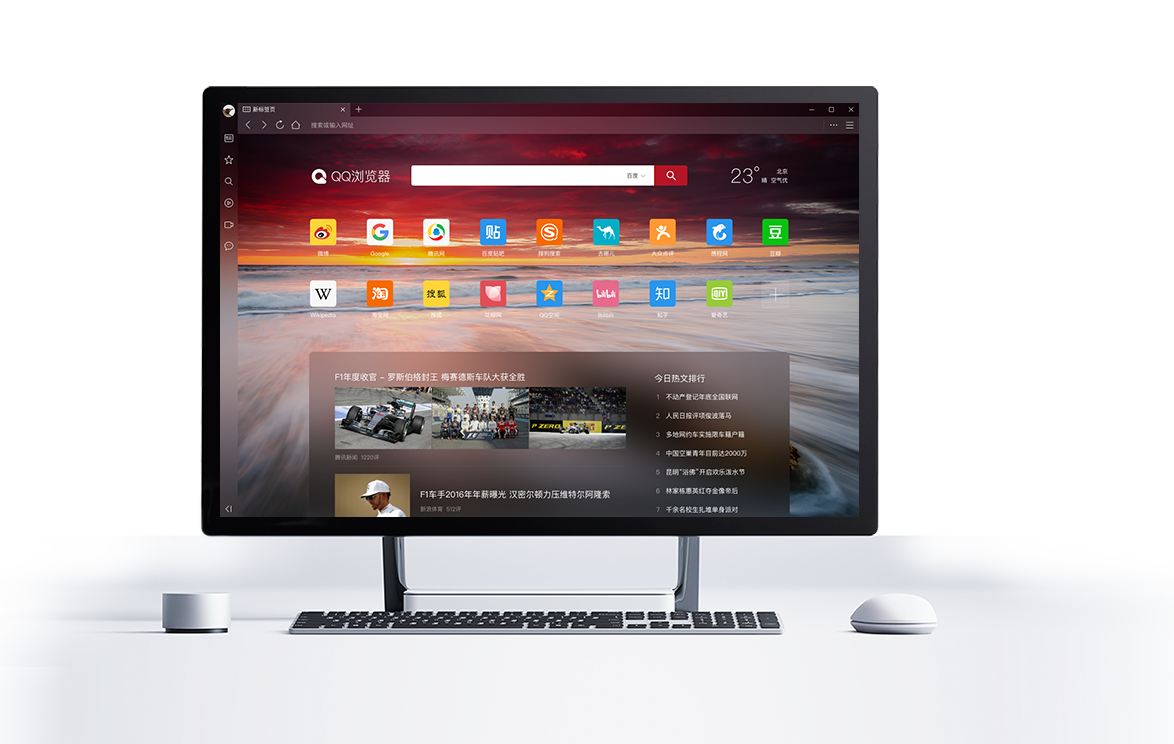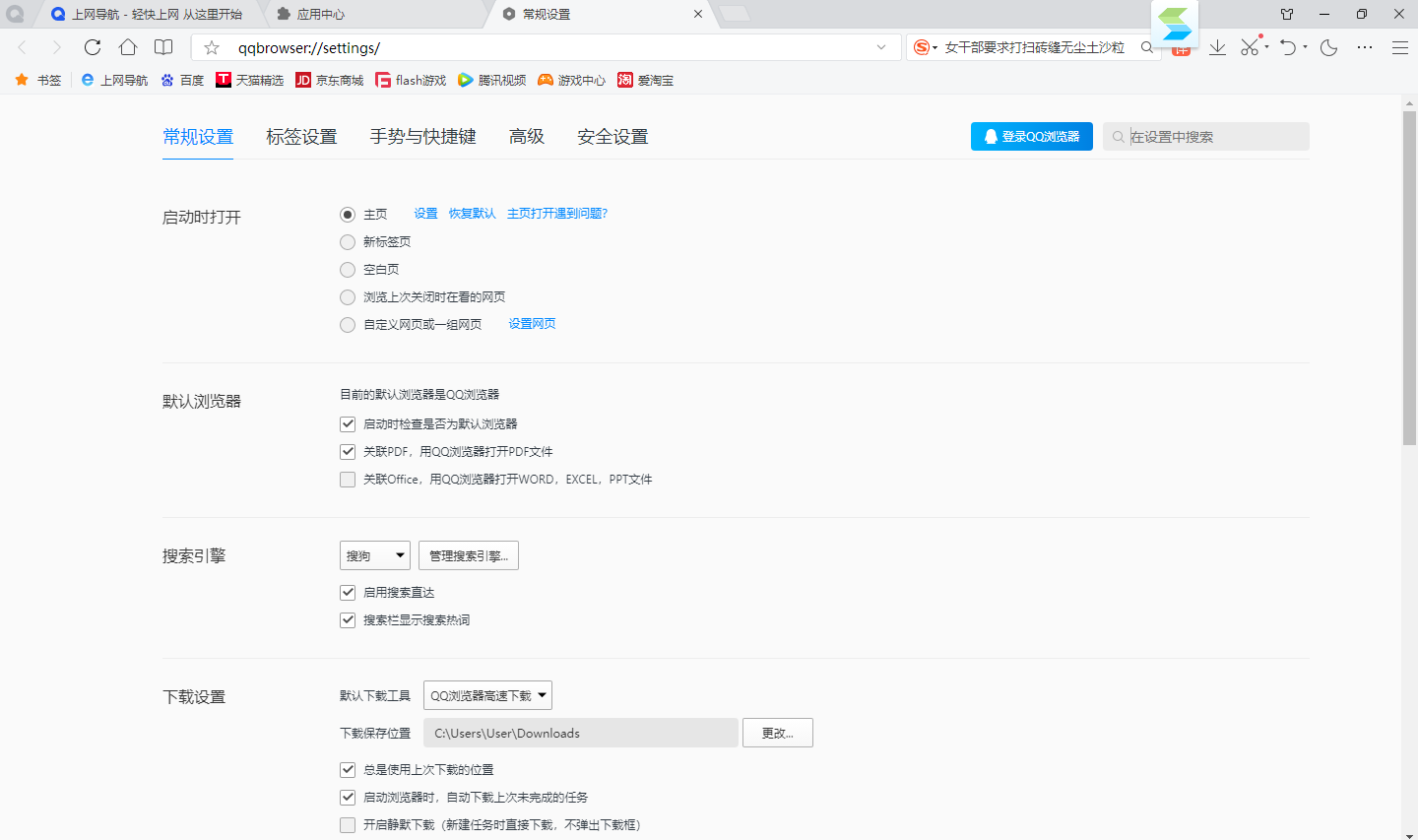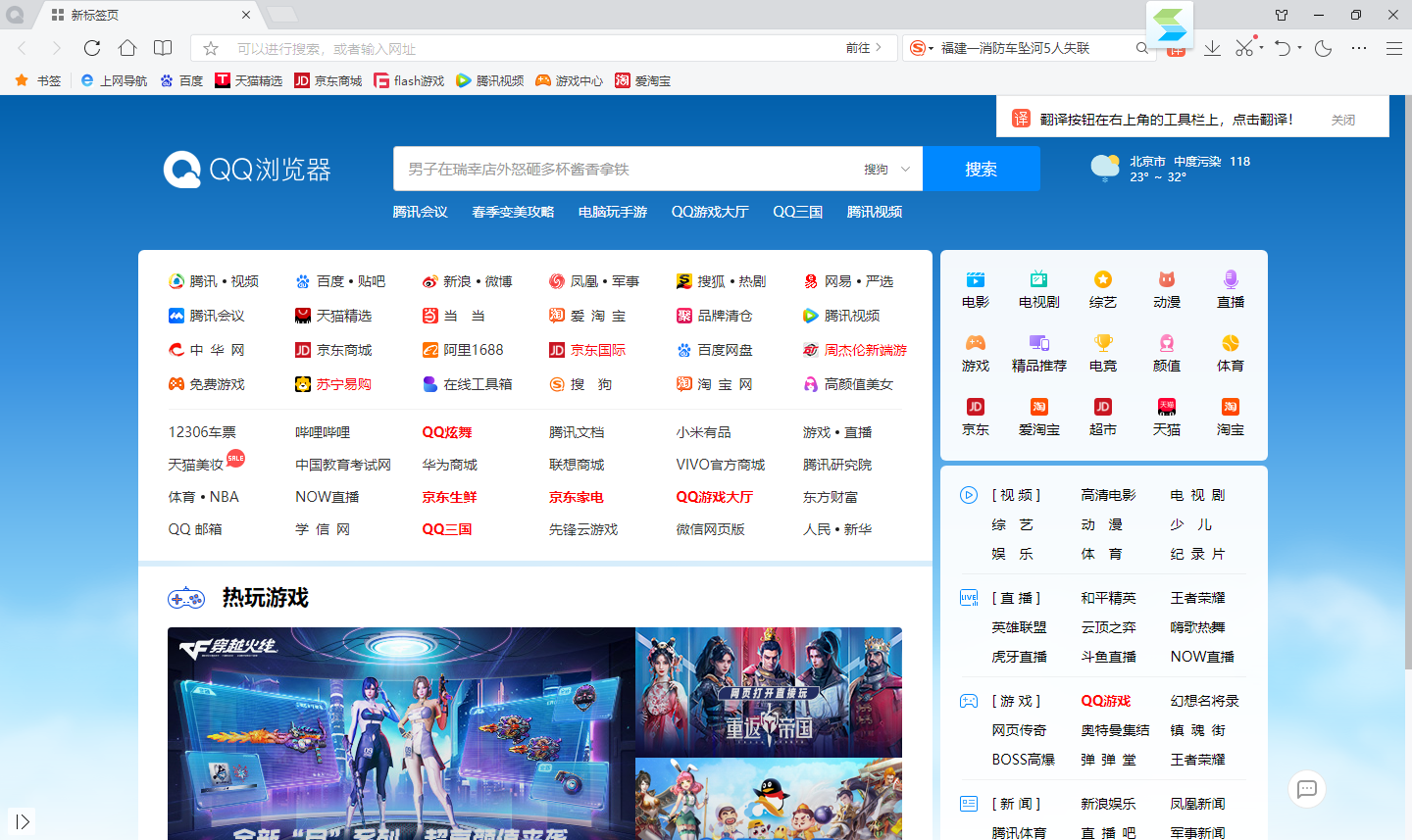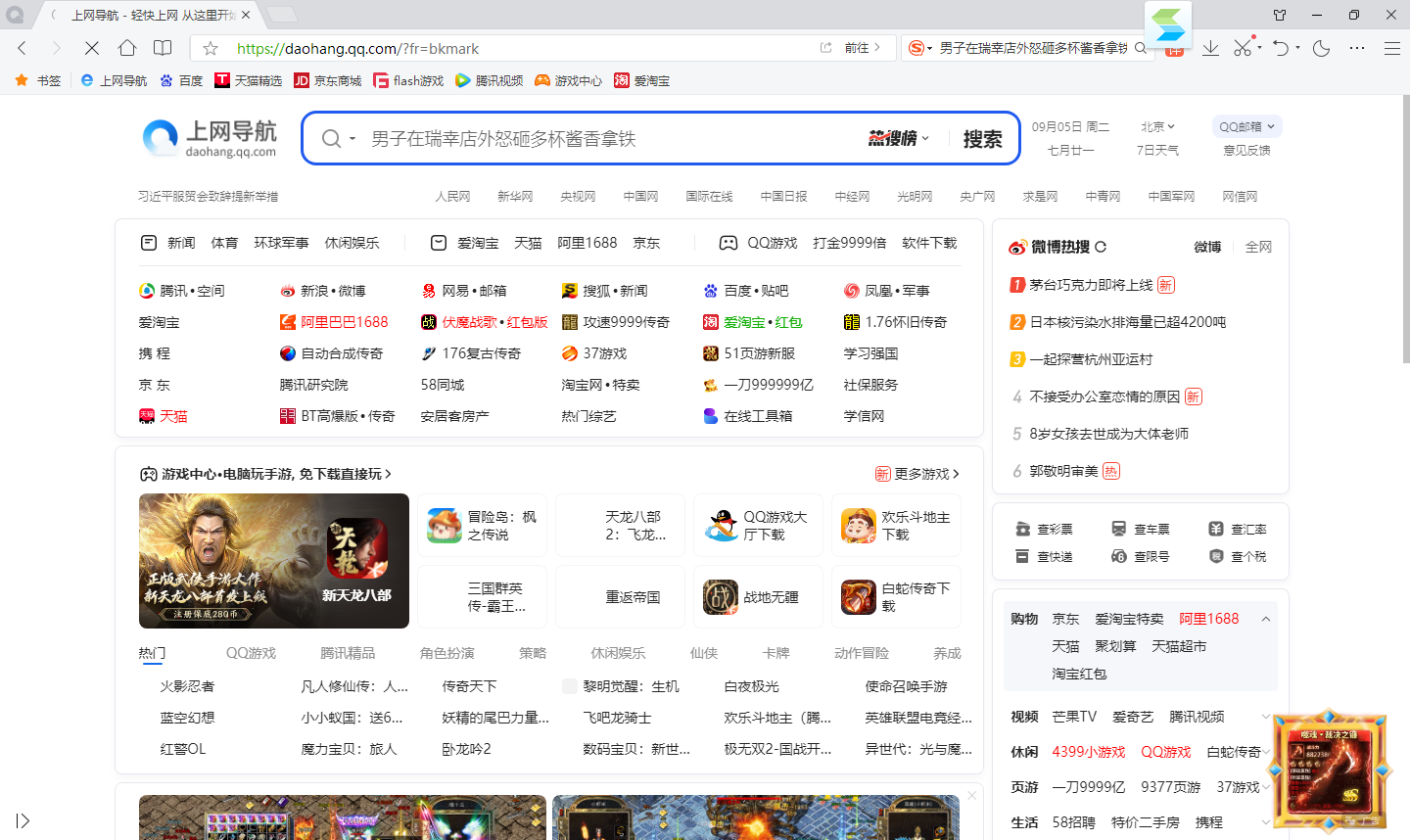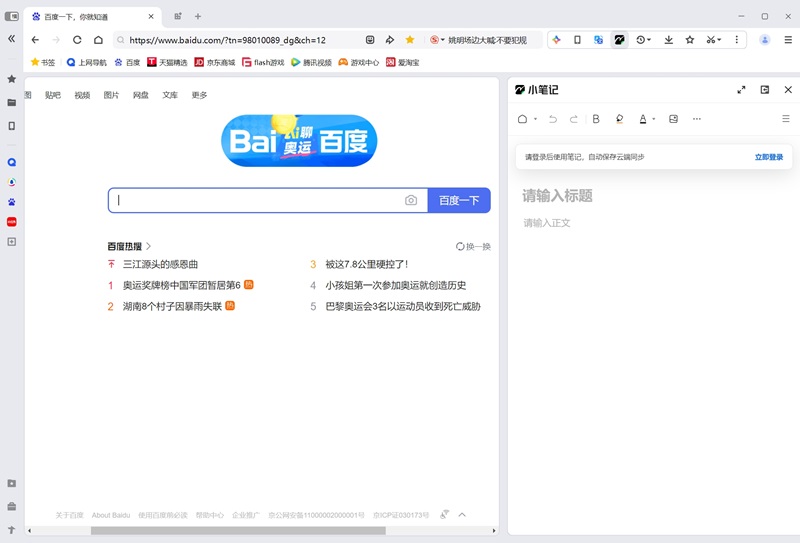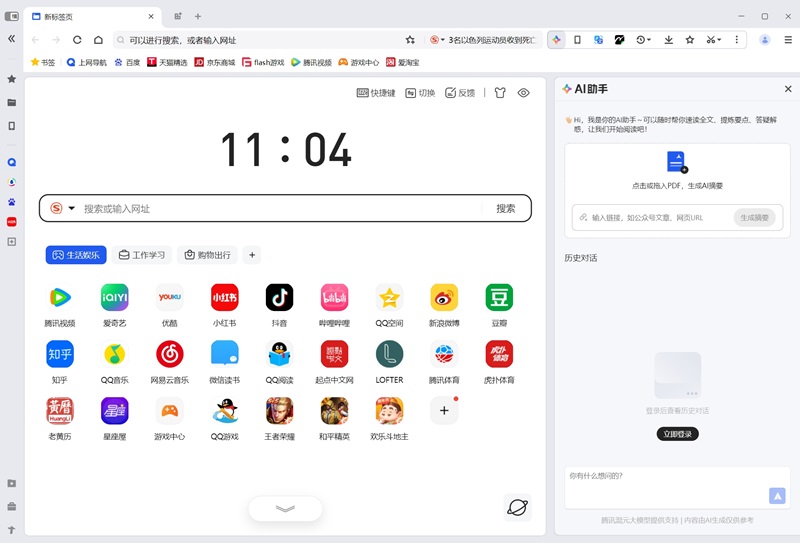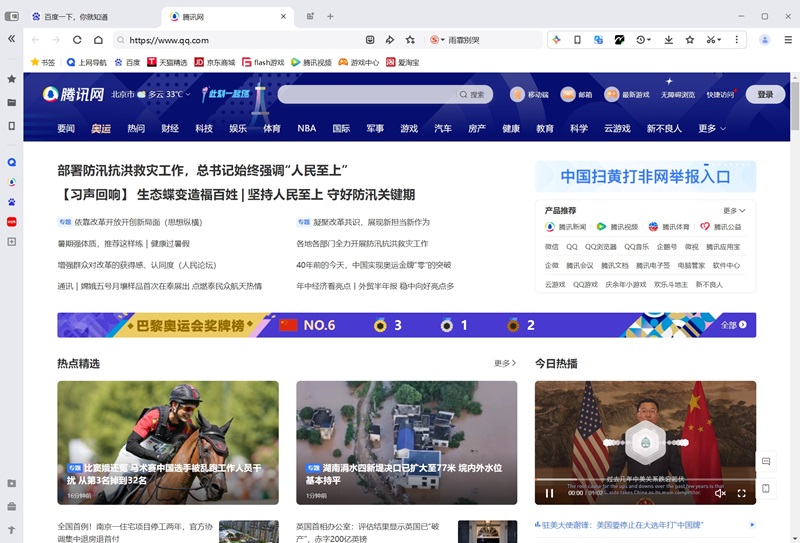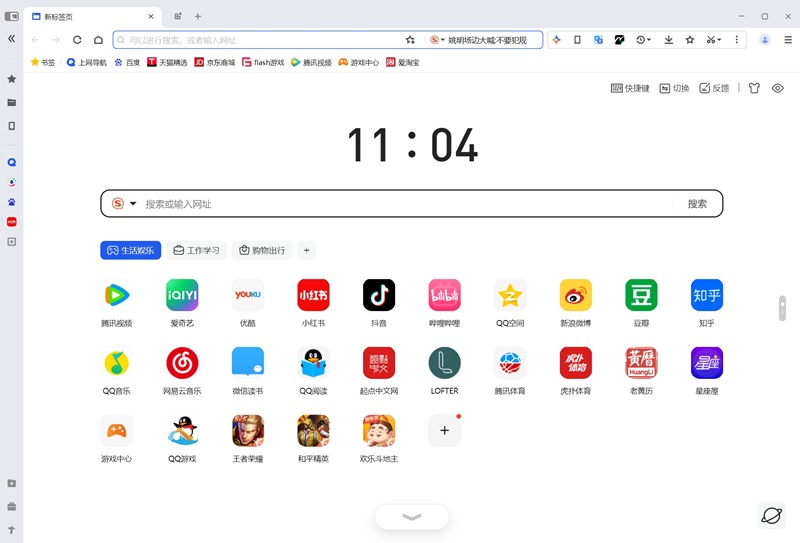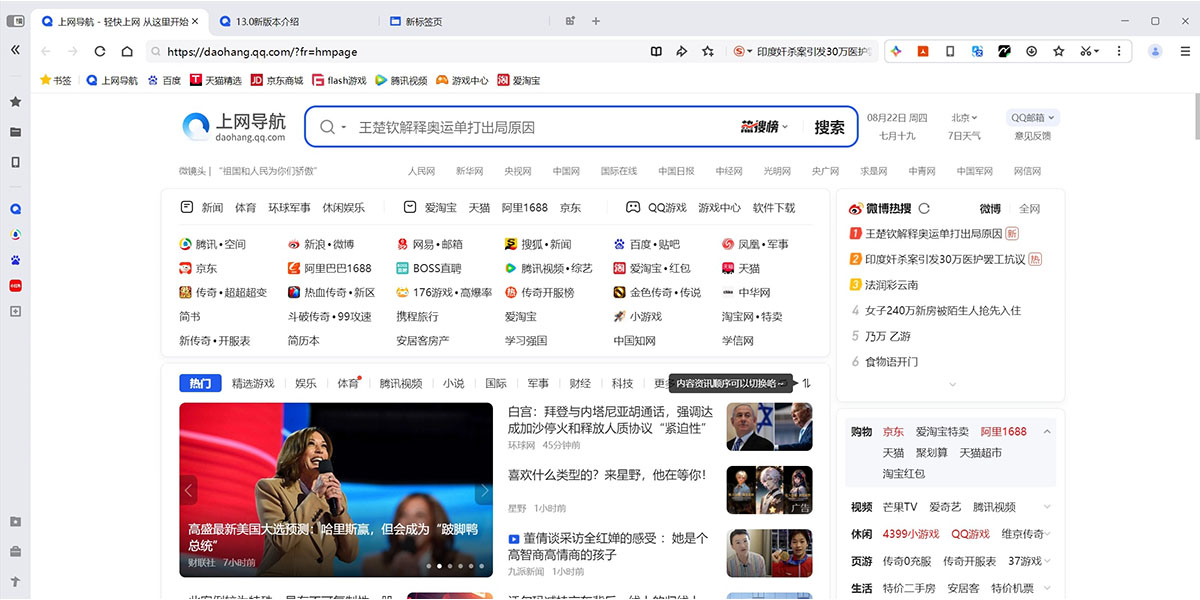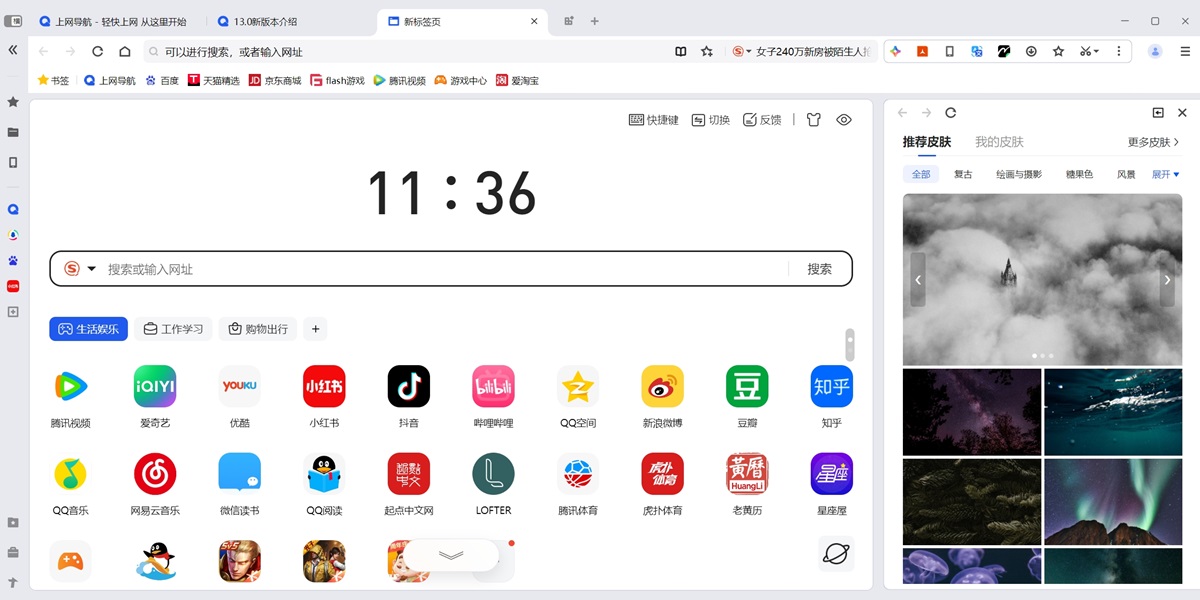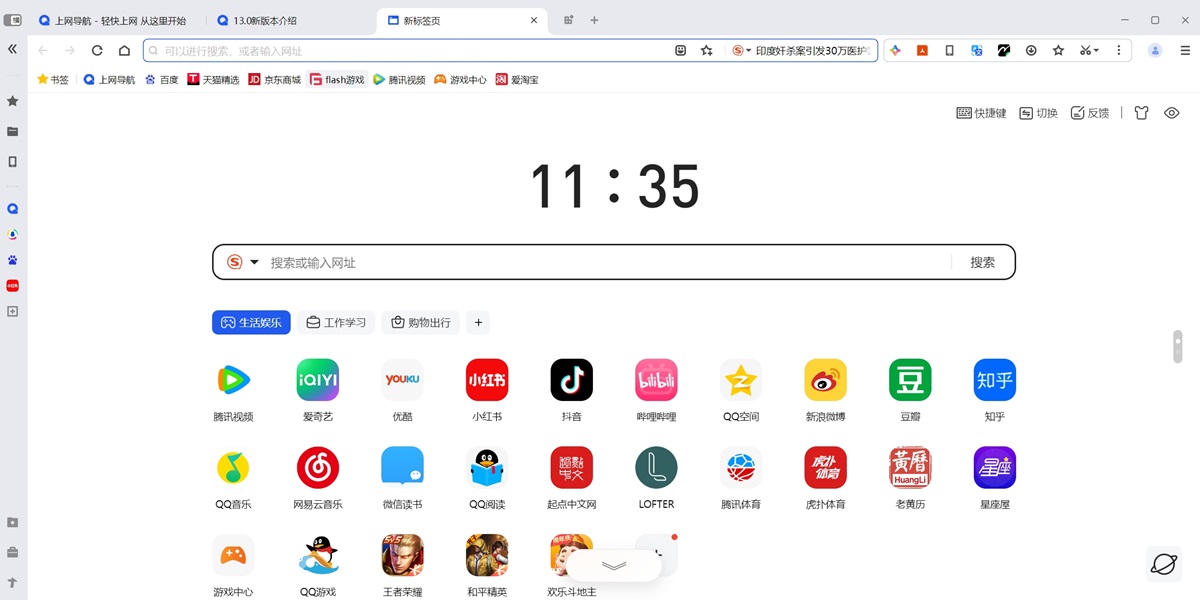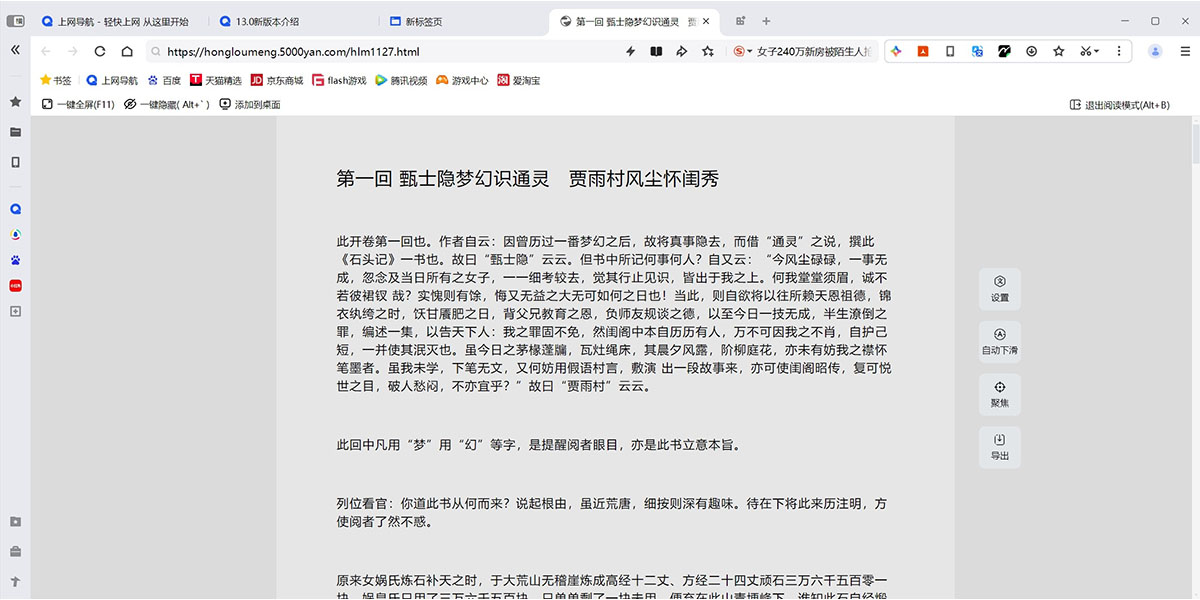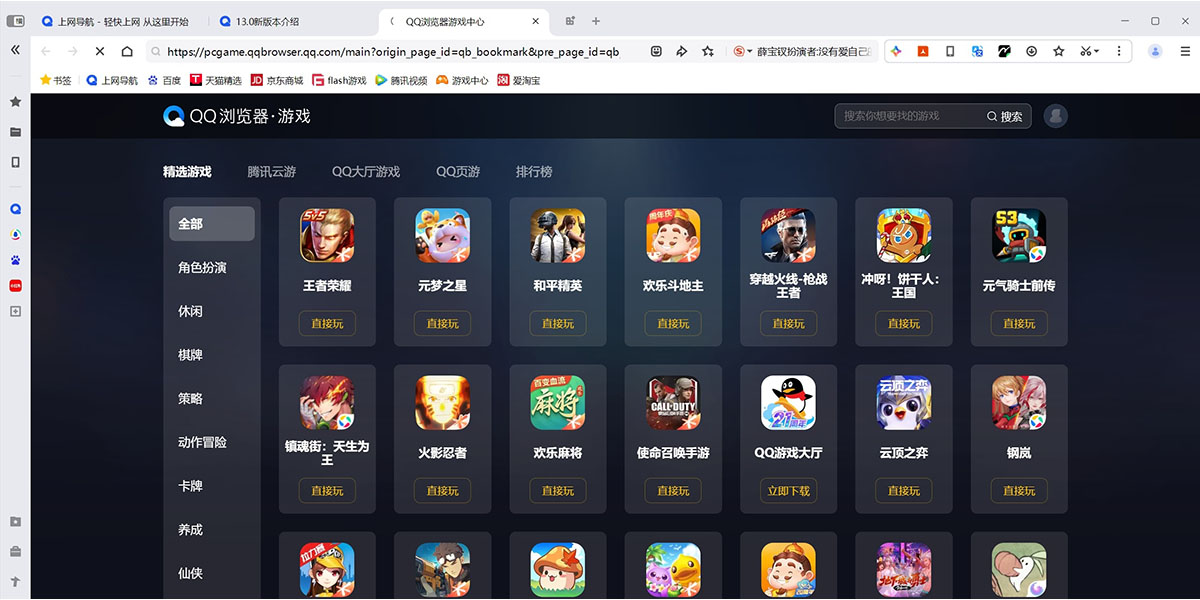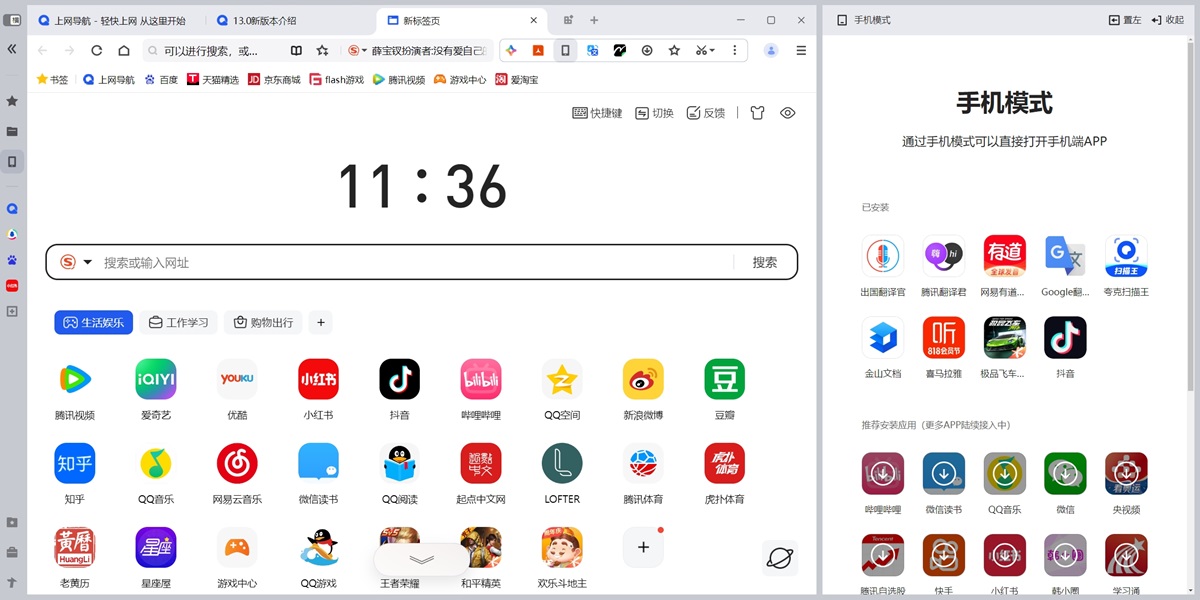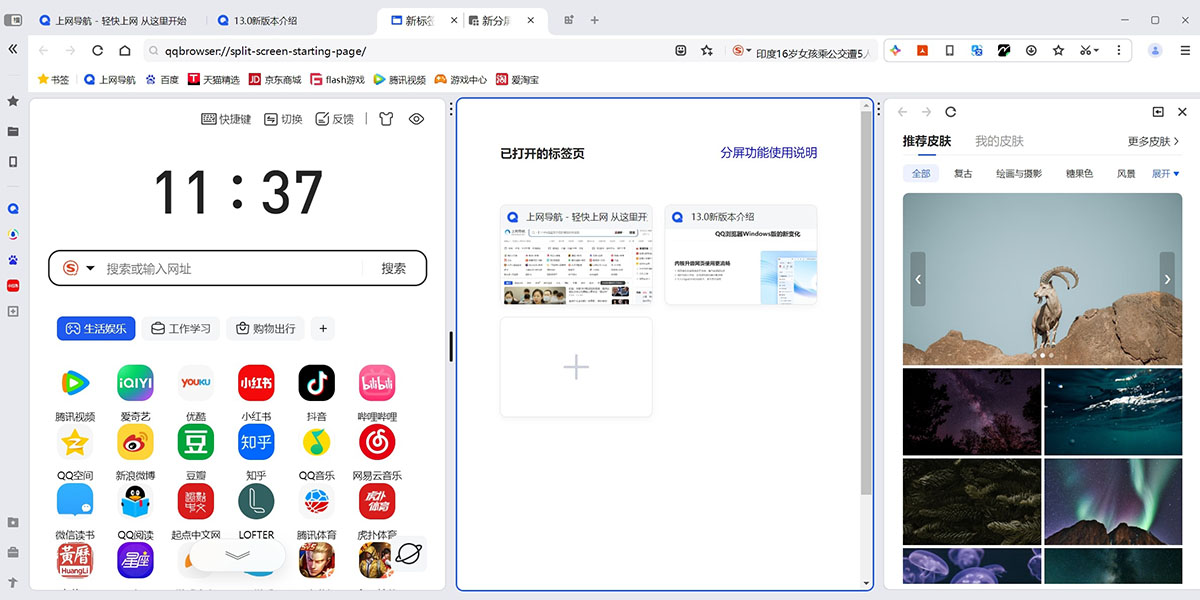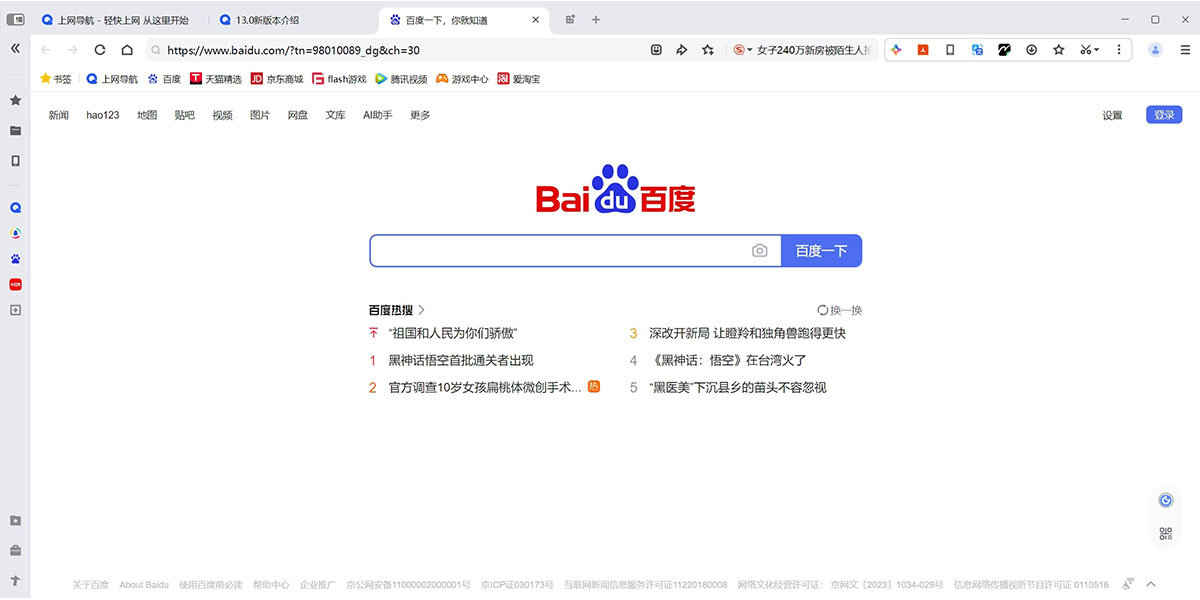QQ浏览器13.3.0
阅读小窗升级
1.新增阅读小窗模式,轻松实现多线程操作,阅读更自由
2.新增快捷隐藏功能,快速切换隐藏或展示,操作更便捷
3.支持句子或段落聚焦阅读,更有word阅读模式
4.支持自动下滑解放双手,沉浸式阅读体验更专注
专属皮肤华丽上线
1.新增VIP皮肤区,超多专属皮肤任意挑选
2.支持修改皮肤文字颜色、背景模糊度,个性化设置更舒爽
3.更多皮肤分类,千款精选壁纸跟随心情自由切换
手机模式再度升级
1.新增「我的APP」使用记录,使用APP有记录,下次使用不迷路
2.支持添加至直达快链区,进入APP快速又便捷
3.APP'商店'强势登场,海量精选APP即刻体验,还支持搜索哦
PPT轻松预览,高效编辑
1.PPT文档查看器新上线,支持直接预览与编辑
2.超多编辑模式,操作更加得心应手
3.一键转为在线文档,支持多人协作,共享办公很简单
首页名站全面焕新
1.集结各种知名网站,上网冲浪强力加速
2.网站新增分类展示,网站查找简单又高效
QQ浏览器13.2.0
应用区布局重磅更新
1.全新划分插件展示区与系统功能区,分类有序布局美观
2.惊喜增设框架功能集成管理菜单,统一设置管理更省心
3.插件支持自由隐藏或展示,应用更灵活多变
手机模式破茧新生
1.全新入口弹窗上线,打开APP更便捷
2.应用界面全方位优化,视觉体验华丽升级
3.APP应用市场强势登场,海量精选APP应有尽有(即将上线)
4.强化下载和版本更新提示,功能感知愈发醒目清晰
Word查看器超强编辑
1.Word文档支持直接预览与编辑,减少切换,操作得心应手
2.更多超强编辑功能,无论办公或学习,效率提升前所未有
3.一键转为在线文档,支持多人协作,共享办公很简单
翻译功能全面增强
1.新增翻译集成面板,多元化翻译畅译无阻碍
2.支持PDF文件一键翻译,免去重复上传繁琐步骤
3.支持中英双文对照,译文内容还能高亮快速定位
其他重点优化
1.解决win7内存问题,完美降低win7崩溃率
2.修复win7上Flash无法播放,大幅提升视频观看体验
3.修复HDR显示器闪烁,进一步稳定画面展示性能
QQ浏览器13.1.0
多端互传无缝衔接
1.网页文件等一键跨端速传,实现多设备无缝切换
2.支持无账号快速收取文件,只需输入收件码或打开移动端扫码收取
3.支持文件打包传输,文件整合轻轻松松,工作学习更高效
4.支持超多文件格式,再多文件也能共享无阻碍
下载提示&引擎升级
1.下载引擎升级,自动识别文件大小,智能切换不同引擎,下载过程更流畅
2.大型文件下载不停步,即使关闭浏览器也不断线
3.全新icon图标,动态进度条实时呈现下载状态
4.下载完成提示更贴心更醒目,保存踪迹一目了然更易找
文件管理优化升级
1.支持更多格式文件,全方位高效管理
2.全局搜索快速定位,不管文件藏匿何处都能迅速找到
3.更多工具梦幻联动,一键丝滑调用,效率提升轻松拿捏
皮肤中心焕然一新
1.UI全面革新,皮肤分类更有序、查找更加迅速便捷
2.海量精美绝伦的皮肤全新登场,跟随心情自由切换
3.支持修改皮肤文字颜色、背景模糊度,让个性化设置更加贴合心意
应用中心全新改版
1.页面全新升级改版,清新雅致的风格让使用体验更加舒心
2.海量应用一键安装,契合各类使用场景,无论办公娱乐都游刃有余
3.支持自定义应用安装,满足一切所需,让浏览器强到只有想不到没有做不到
QQ浏览器13.0.0
内核升级网页使用更流畅
1.网页响应与运算速度更快速,操作丝滑猛如虎
2.图形性能大升级,动画游戏画面展示更流畅
3.引入Edge的字体渲染技术,提升显示效果
全新界面升级大变身
1.安装&卸载页面焕新颜,点亮与您的每一次交互
2.设置页面新升级更美观,设置选项更全面,让浏览器更合心意
用户反馈更便捷
1.全新用户反馈页面,颜值与功能俱在,给您更好的反馈体验
2.新增反馈历史查询,问题跟踪更加轻松
3.常见问题有分类处理办法更易找,轻松处理小问题
4.扫码加入用户反馈群,体验与QQ浏览器面对面的沟通
账号登录提示更明显
1.登录界面显示账号头像与标识,一目了然更好区分
2.头像双端同步,账号识别更方便
3.延长账号登录状态,拒绝频繁登录,让使用体验更舒畅
密码管理更省心
1.全新密码管理页面,功能俱全操作还简单
2.新增密码导入导出功能,管理密码便捷简单不犯难
3.密码信息支持自定义备注,贴心记录关键信息
直达快链区能扩充
1.直达快链区能扩充,网页触达便捷还高效
2.快照保存防丢失,快速查找与恢复历史浏览记录
3.还可支持一键还原已保存的标签分组与固定分屏
QQ浏览器12.7.0
手机模式全新上线
手机APP从此不设限,海量手机APP在浏览器上也能畅快用
1.点击手机模式按钮,打开侧栏进入手机模式(记得下载引擎后使用哦)
2.可下载20余款热门APP,下载完成后可直接打开使用
3.左右侧栏任意切换,最多支持3个app同时吸附,看剧办公两不误
精彩小说首页上新
1.导航首页新增小说模块,PC电脑端也能畅享丰富的小说资源
2.重磅小说+阅读模式,沉浸式阅读扣人心弦的故事情节
3.最新资讯、精彩剧集、爆款短剧尽收眼底,顺序随意切换,你想看的应有尽有
用小笔记,边看边记
小笔记是QQ浏览器推出的云笔记工具,帮助你在浏览与创作的各个场景,随时随地记录、收藏、整理与分享信息。
1.边看边记:点击右上方工具栏记笔记logo,开启笔记侧边。网页中的图片和文字,右键即可记笔记,信息收集轻松又高效。
2.自动同步:使用过程中会自动保存,不用担心笔记丢失。电脑和手机双端同步,随时随地,方便查看
PDF工具箱大变身
QQ浏览器新推出PDF工具箱,满足你各类PDF文件快速处理的诉求,为你提升办公效率。
1.入口一:点击插件栏中「PDF工具箱」按钮
2.入口二:在浏览PDF过程中,通过顶部处理工具,唤起PDF工具箱侧边栏
根据你的需求,进入工具箱按照界面提示完成相应操作即可~
保存标签支持编辑
1.保存标签组到直达快链区,右键标签组可对标签组进行重命名、图标修改
2.超多有趣的图标,让你的标签组更具个性,一目了然又好看又好用
3.即时关闭整个分组,下次打开浏览器也能通过直达快链一键开启整个分组
文件授权密码验证
文件授权全新增设密码验证,信息保密更安全
1.授权独立:QQ/微信/企业微信可单独进行授权,仅查看已授权软件中的文件
2.授权验证:输入电脑本机密码验证身份,文件内容更安全
3.授权管理:可按分类查看文件、密码验证功能还能任意开启或关闭
QQ浏览器12.6.0
AI要点提炼智能问答
1.点击右上方工具栏AIogo,文档、网页、公众号文章均支持一键解读、生成摘要,快速提炼要点
2.AI解读:选中疑难词语后,选择AI解读,为你答疑解惑
3.智能问答:对话框中输入问题,AI迅速为你寻找答案
4.跨端同步:登录同一个账号,AI助手对话历史可随时查看
标签页操作展示双优化
1.右键标签页,找到「向分组中添加标签页」完成快速标签分组
2.标签页寻找更快速:主当前打开的标签也可被预览+字号更大更好找
3.标签组收起后其他标签面积自适应计算变宽视觉更舒爽
标签页自定义名称
担心自己的网站名称可能泄露网址信息?别怕,标签重命名帮你守护隐私!
1.右键某一标签页,找到重命名功能按钮
2.在重命名弹窗中给标签取名
3.点击确认完成重命名
保存标签分组
1.右键某现存标签分组的标题名,找到功能项:保存标签组
2.点击后,此标签组以一个新图标的形式保存在直达快链区
3.下次再打开浏览器时,点击此图标,原组内标签一秒打开
双语翻译灵活切换
1.设置页-常规设置末尾,打开划词菜单设置
2.地址栏翻译icon支持设置自动翻译或选中翻译,中英对照更全面
3.支持截图翻译,可一键复制全文或导出
QQ浏览器11.1.5140.400
1.更新翻译插件
2.优化划词搜索
3.优化视频小窗功能
QQ浏览器10.5.3738.400
1.书签同步优化
2.修复部分系统无法在线打开office文件
3.修复在线打开office文件下载异常问题
4.修复崩溃问题
QQ浏览器10.4.3284.400
1、修复崩溃问题
QQ浏览器10.0.363.400
将“粘贴并访问”的快捷操作放到地址栏内
小窗播放订阅至桌面功能优化
增加浏览器的PDF阅读模式
登录后默认不显示本地书签、手机书签、iPad书签
问题修复
修复第三方新标签页插件使用问题
修复崩溃问题
QQ浏览器10.6.4163.400
1.支持QQ扫码登录
2.支持微信登录
3.修复WIN7黑屏问题
4.优化设默认逻辑
5.优化帐号助手功能

 QQ浏览器是腾讯公司开发的一款极速浏览器,支持电脑,安卓,苹果等多种终端;支持QQ、微信账号一键登录,登录更加便捷;全新文档功能,支持多种格式文档的打开、编辑,使用更加方便;热门IP全面屏皮肤给你耳目一新的惊喜;全新外观和窗体,更加简洁易用,给您极致的浏览体验!
QQ浏览器是腾讯公司开发的一款极速浏览器,支持电脑,安卓,苹果等多种终端;支持QQ、微信账号一键登录,登录更加便捷;全新文档功能,支持多种格式文档的打开、编辑,使用更加方便;热门IP全面屏皮肤给你耳目一新的惊喜;全新外观和窗体,更加简洁易用,给您极致的浏览体验!